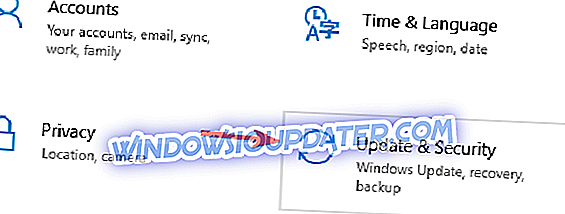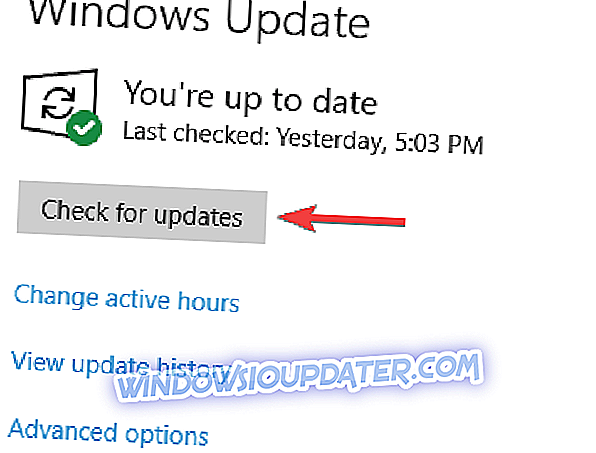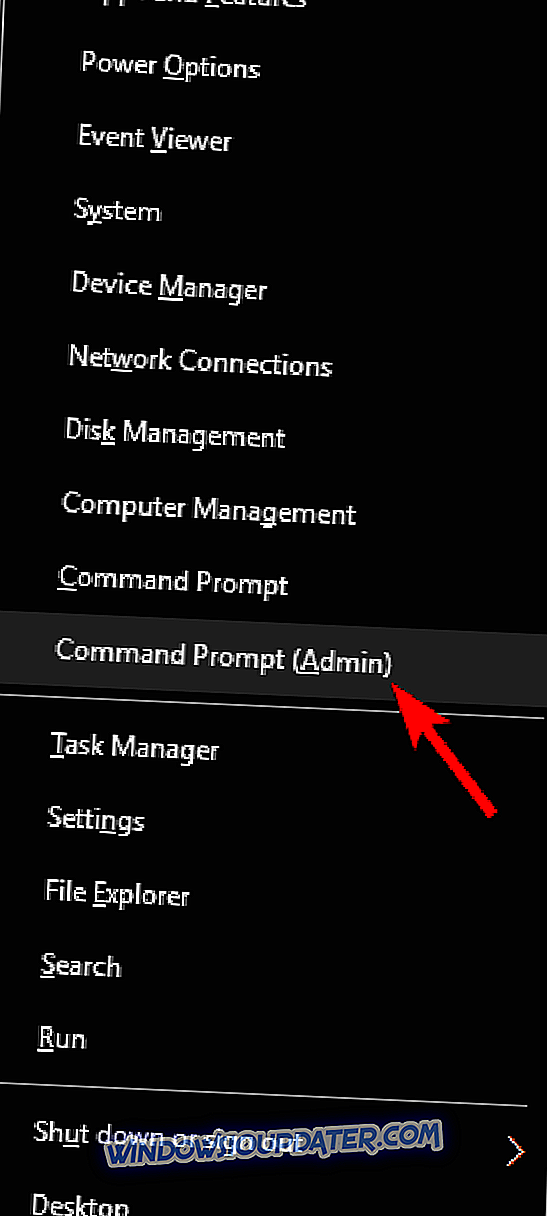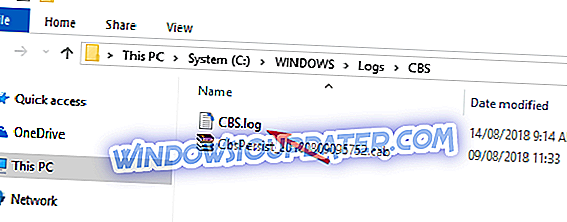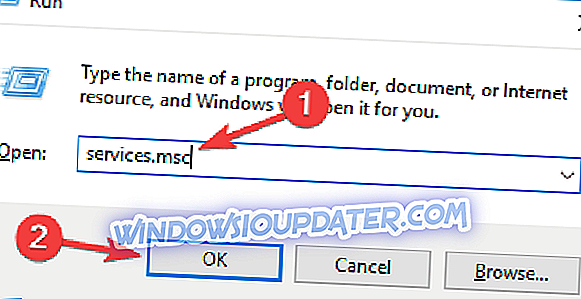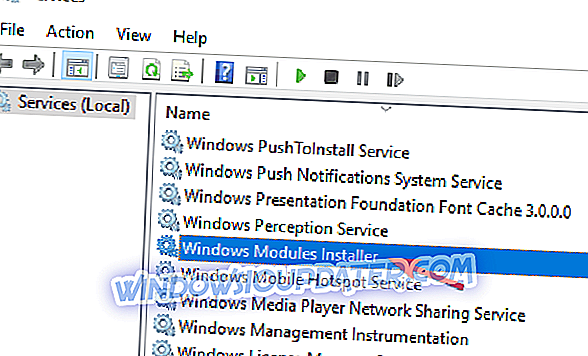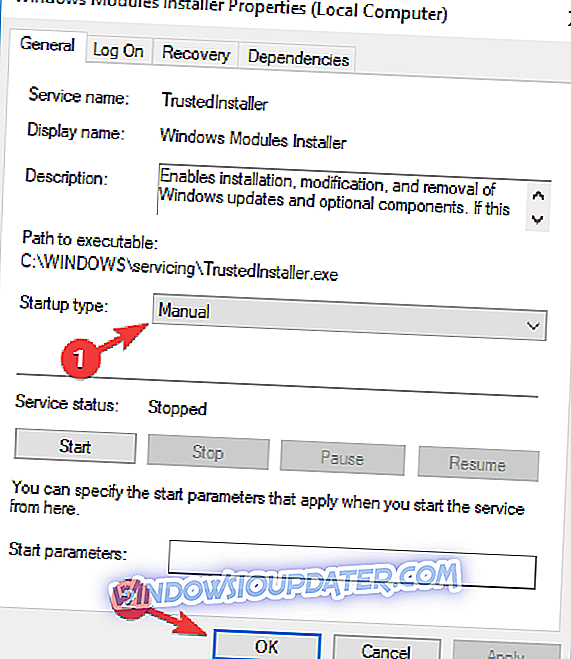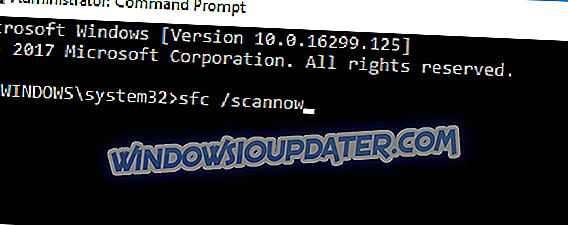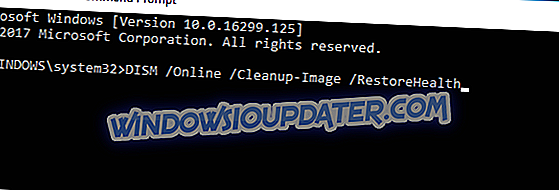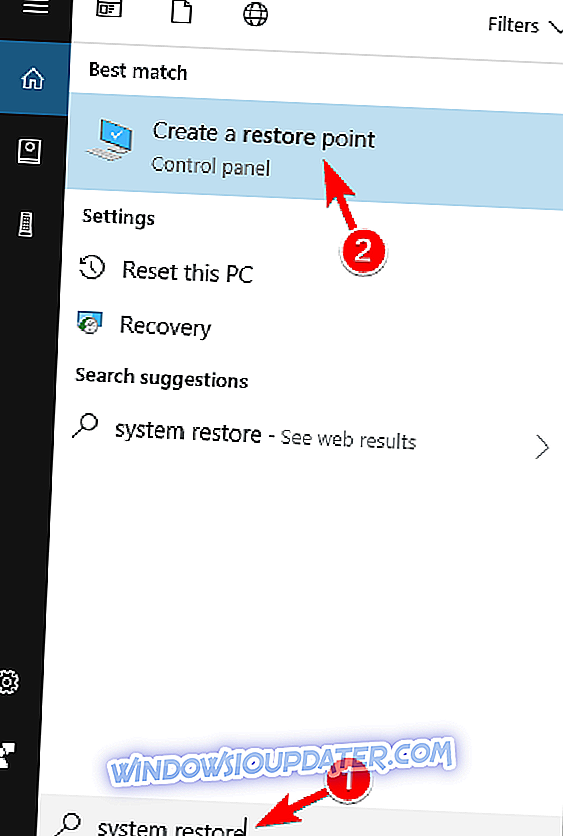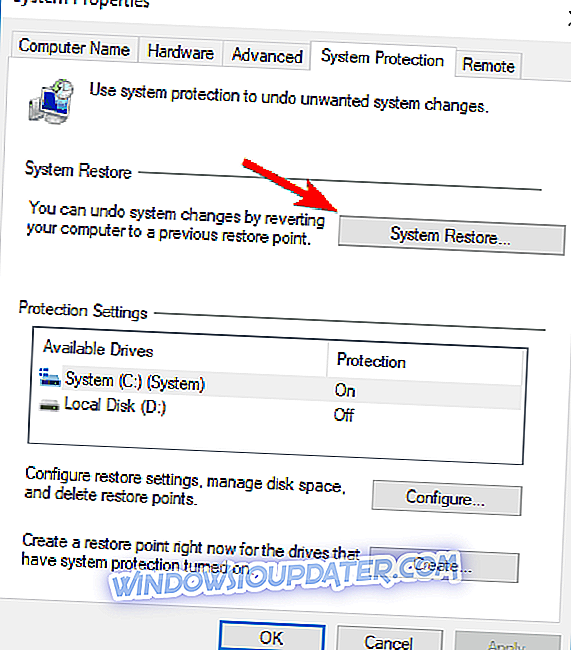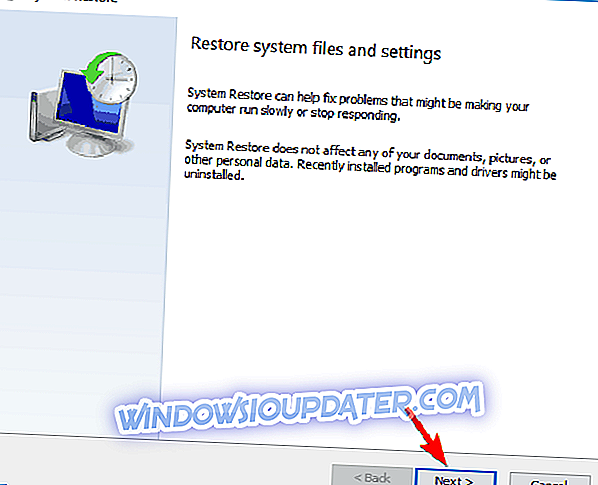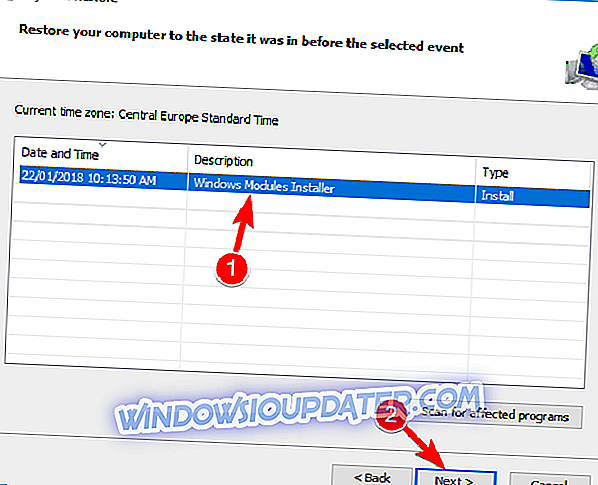Przed aktualizacją większość użytkowników systemu Windows zignorowała wbudowane rozwiązanie bezpieczeństwa. Rozwiązania innych firm stanowiły oprogramowanie chroniące nas przed irytującym złośliwym oprogramowaniem. Jednak w systemie Windows 10 firma Microsoft oferuje ulepszony program Windows Defender, będący realną alternatywą dla użytkowników na całym świecie.
Mimo że Defender oferuje solidną ochronę z częstymi aktualizacjami zabezpieczeń, istnieje jednak kilka problemów. Niektórzy użytkownicy zgłaszali kod błędu podczas próby wykonania skanowania niestandardowego. Dodatkowo Defender wydaje się ulegać awarii przed zakończeniem skanowania offline. Przyjrzeliśmy się temu problemowi i zajęliśmy się kilkoma możliwymi obejściami.
Jak naprawić błąd 0x80070015 w systemie Windows Defender
Według użytkowników, błąd systemu Windows Defender 0x80070015 może czasami pojawić się w systemie, a mówiąc o tym błędzie, oto kilka podobnych problemów, które użytkownicy zgłaszali:
- Kod błędu 0x80070015 Instalacja systemu Windows 10 - Ten problem może czasami wystąpić podczas próby zainstalowania nowej wersji systemu Windows 10. Ten problem może być spowodowany przez program antywirusowy innej firmy, więc należy go wyłączyć.
- Błąd 0x80070015 Aktualizacja systemu Windows - czasami ten komunikat o błędzie może zakłócać działanie usługi Windows Update. W takim przypadku należy zresetować składniki usługi Windows Update i sprawdzić, czy to pomaga.
- 0x80070015 Sklep Windows - ten błąd może czasami wpływać również na Sklep Windows. Jeśli go napotkasz, upewnij się, że wypróbowałeś wszystkie rozwiązania z tego artykułu.
Rozwiązanie 1 - Zainstaluj najnowsze aktualizacje
Według użytkowników błąd 0x80070015 systemu Windows Defender zwykle występuje, ponieważ system jest nieaktualny. Przestarzały system może zawierać pewne błędy i usterki, a jeśli chcesz mieć pewność, że komputer działa płynnie, musisz aktualizować system.
W większości Windows 10 automatycznie instaluje brakujące aktualizacje, ale czasami możesz przegapić aktualizację lub dwie. Zawsze możesz jednak sprawdzić dostępność aktualizacji, wykonując następujące czynności:
- Otwórz aplikację Ustawienia . Możesz to zrobić szybko, naciskając klawisz Windows + I.
- Po otwarciu aplikacji Ustawienia przejdź do sekcji Aktualizacja i zabezpieczenia .
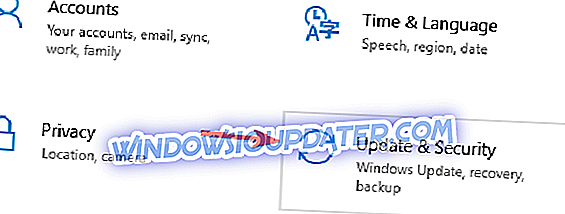
- Kliknij przycisk Sprawdź aktualizacje w prawym okienku.
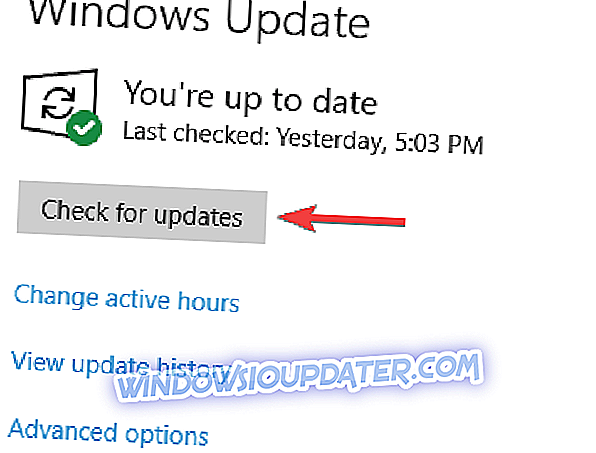
Jeśli są dostępne aktualizacje, zostaną one pobrane automatycznie w tle. Po pobraniu aktualizacji wystarczy ponownie uruchomić komputer, aby je zainstalować. Gdy system jest aktualny, problem powinien zostać całkowicie rozwiązany.
Rozwiązanie 2 - Usuń wszelkie oprogramowanie antywirusowe innych firm

Program Windows Defender nie działa dobrze z narzędziami antywirusowymi innych firm, a jeśli otrzymujesz błąd 0x80070015 dla systemu Windows Defender, przyczyną może być oprogramowanie antywirusowe. Jeśli używasz innego narzędzia niż Windows Defender, zaleca się jego wyłączenie lub odinstalowanie.
Po wykonaniu tej czynności problem powinien zostać całkowicie rozwiązany. Jeśli nie jesteś zadowolony z programu Windows Defender, zawsze możesz przełączyć się na inne oprogramowanie antywirusowe. Jeśli chcesz niezawodnego antywirusa, który nie spowoduje żadnych problemów w twoim systemie, zdecydowanie zalecamy rozważenie Bitdefender 2019 .
Rozwiązanie 3 - usuń zaznaczenie napędów, które nie są obecne w Skanowaniu niestandardowym
Niektórzy użytkownicy zgłosili błąd związany z niestandardowym skanowaniem. Według nich, jeśli wybiorą pusty dysk lub flash USB, awaria Defendera. Więc, co chcesz zrobić, to zignorować lub odznaczyć te dyski. Następnie skanowanie niestandardowe powinno działać bez problemu.
Rozwiązanie 4 - Zresetuj usługi Windows Update
Według użytkowników, czasami usługi Windows Update mogą zakłócać działanie systemu i powodować pojawienie się błędu 0x80070015 w systemie Windows Defender. Jeśli masz ten problem, zaleca się zresetowanie usług Windows Update. Aby to zrobić, wykonaj następujące proste czynności:
- Naciśnij klawisz Windows + X, aby otworzyć menu Win + X. Z listy wyników wybierz Wiersz polecenia (Admin) lub PowerShell (Admin) .
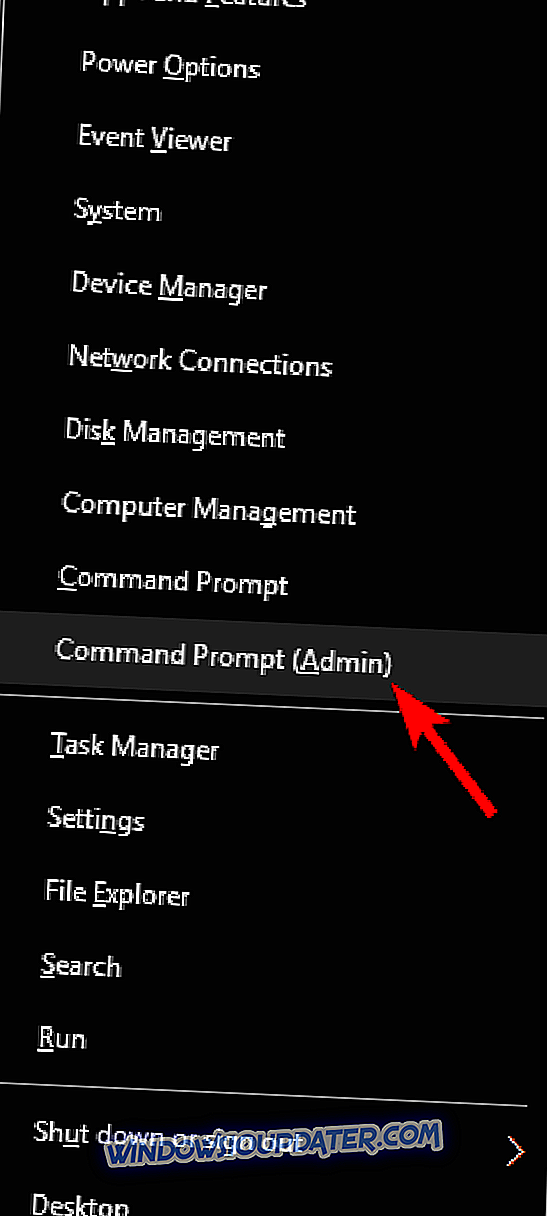
- Po otwarciu wiersza polecenia uruchom następujące polecenia:
- net stop wuauserv
- net stop cryptSvc
- bity stopu netto
- net stop msiserver
- Ren C: Windows SoftwareDistribution SoftwareDistribution.old
- Ren C: Windows System32 catroot2 Catroot2.old
- net start wuauserv
- net start cryptSvc
- bity startu netto
- net start msiserver
Po uruchomieniu tych poleceń usługi Windows Update zostaną zresetowane, a problem powinien zostać całkowicie rozwiązany.
Rozwiązanie 5 - Zmień nazwę pliku CBS.Log
Zdaniem użytkowników czasami błąd 0x80070015 systemu Windows Defender może pojawić się z powodu problemów z plikiem CBS.Log. Aby rozwiązać ten problem, musisz znaleźć i zmienić nazwę pliku CBS.Log. Jest to dość proste i możesz to zrobić, wykonując następujące kroki:
- Otwórz Eksplorator plików i przejdź do katalogu C: WINDOWS Logs CBS .
- Zlokalizuj plik CBS.Log i zmień jego nazwę na cokolwiek innego.
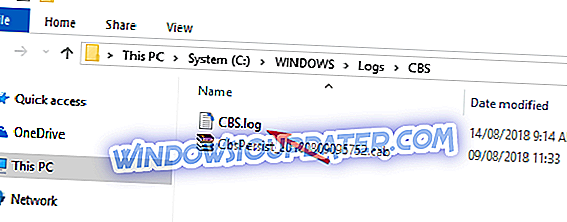
Po wykonaniu tej czynności sprawdź, czy problem został rozwiązany.
Kilku użytkowników zgłosiło, że nie może zmienić nazwy tego pliku. Jest to spowodowane przez twoje usługi i aby rozwiązać ten problem, wystarczy wykonać następujące czynności:
- Naciśnij klawisz Windows + R i wprowadź services.msc . Naciśnij klawisz Enter lub kliknij przycisk OK .
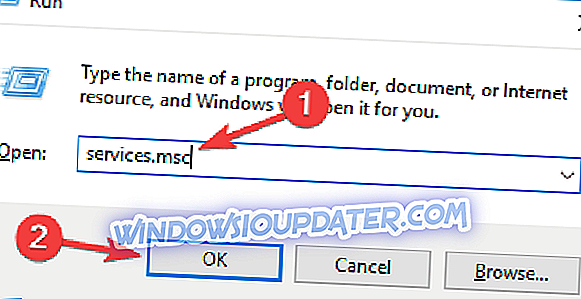
- Po otwarciu okna Usługi zlokalizuj usługę Instalator modułów systemu Windows i kliknij ją dwukrotnie.
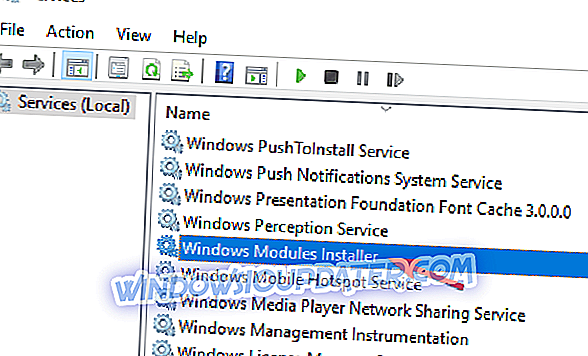
- Ustaw Typ uruchomienia na Ręcznie i kliknij Zastosuj, a następnie OK, aby zapisać zmiany.
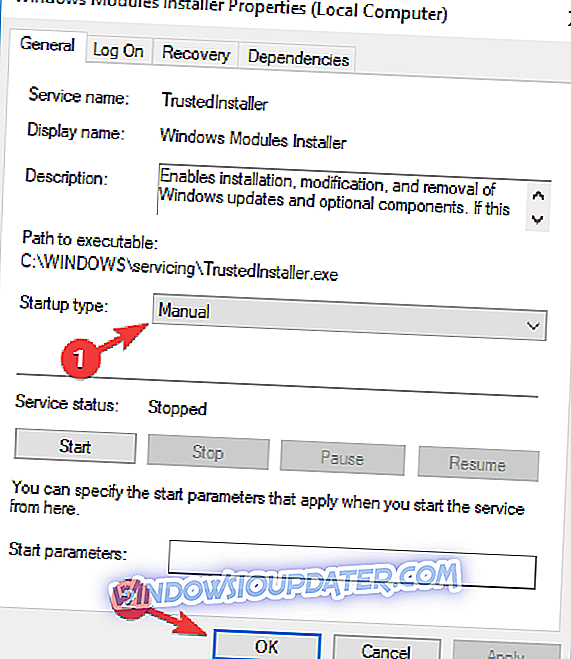
- Po wykonaniu tej czynności ponownie uruchom komputer.
Po ponownym uruchomieniu komputera spróbuj ponownie zmienić nazwę pliku CBS.Log. Po pomyślnej zmianie nazwy pliku zmień Typ uruchomienia usługi Instalator modułów systemu Windows na wartość domyślną.
Rozwiązanie 6 - Utwórz nowe konto użytkownika
Jeśli na komputerze PC pojawia się błąd 0x80070015 dla systemu Windows Defender, problemem może być konto użytkownika. Czasami uszkodzone konto użytkownika może prowadzić do tego problemu, a aby go naprawić, musisz utworzyć nowe konto użytkownika. Jest to dość proste i możesz to zrobić, wykonując następujące kroki:
- Otwórz aplikację Ustawienia i przejdź do sekcji Konta .
- Wybierz opcję Rodzina i inne osoby z menu po lewej stronie. Teraz kliknij przycisk Dodaj kogoś do tego komputera .
- Wybierz Nie mam danych logowania tej osoby .
- Idź do Dodaj użytkownika bez konta Microsoft .
- Wprowadź żądaną nazwę użytkownika dla nowego konta i kliknij Dalej .
Po utworzeniu nowego konta użytkownika przejdź do niego i sprawdź, czy to rozwiązuje problem. Jeśli problem nie pojawia się na nowym koncie, przenieś do niego swoje pliki osobiste i zacznij używać go zamiast starego konta.
Rozwiązanie 7 - Napraw pliki systemowe
W niektórych przypadkach uszkodzona instalacja systemu Windows może spowodować pojawienie się błędu Windows Defender 0x80070015. Możesz jednak rozwiązać ten problem po prostu wykonując skanowanie SFC. Aby to zrobić, wykonaj następujące proste czynności:
- Otwórz wiersz polecenia jako administrator.
- Po uruchomieniu wiersza polecenia wpisz sfc / scannow i naciśnij klawisz Enter .
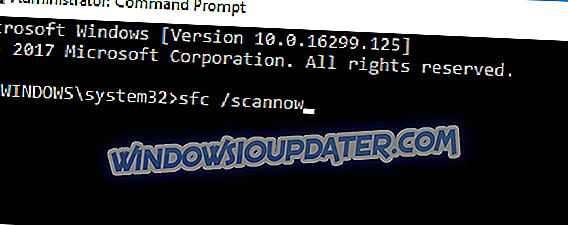
- Rozpocznie się skanowanie SFC. Skanowanie SFC może zająć około 15 minut, więc nie przeszkadzaj.
W niektórych przypadkach skanowanie SFC może nie być w stanie rozwiązać problemu. Jeśli tak się stanie, musisz uruchomić skanowanie DISM, wykonując następujące czynności:
- Uruchom wiersz polecenia jako administrator.
- Teraz wprowadź polecenie DISM / Online / Cleanup-Image / RestoreHealth .
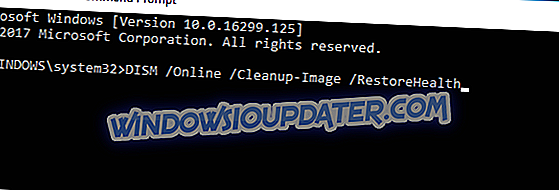
- Rozpocznie się skanowanie DISM. Skanowanie może zająć około 20 minut, więc nie należy go przerywać.
Po zakończeniu skanowania DISM jeszcze raz sprawdź, czy problem nadal występuje. Jeśli problem nadal występuje lub jeśli nie byłeś w stanie uruchomić skanowania SFC wcześniej, pamiętaj o powtórzeniu tego teraz.
Rozwiązanie 8 - Wykonaj przywracanie systemu
Jeśli ten błąd pojawił się ostatnio, możliwe, że spowodowała to ostatnia aktualizacja lub jakakolwiek inna zmiana w systemie. Aby rozwiązać ten problem, zaleca się wykonanie przywracania systemu. Aby to zrobić, wykonaj następujące kroki:
- Naciśnij klawisz Windows + S i przejdź do przywracania systemu . Wybierz opcję Utwórz punkt przywracania z menu.
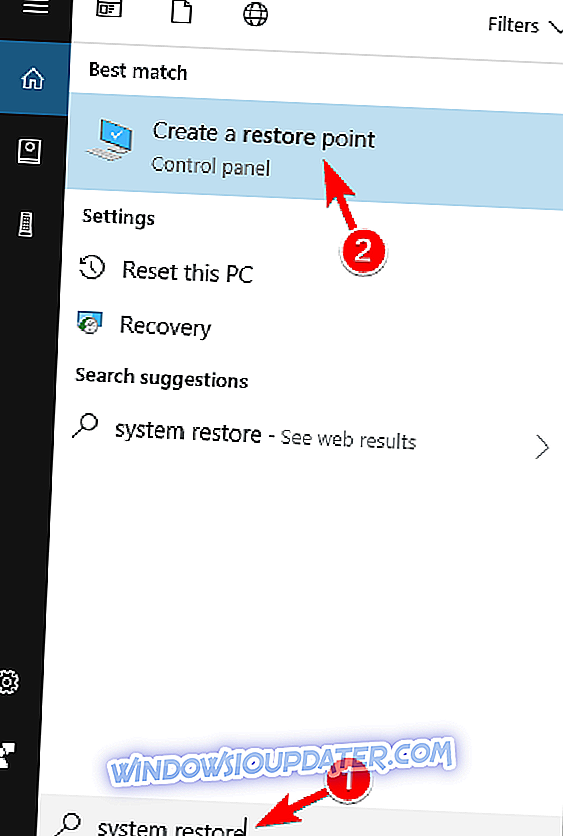
- Po otwarciu okna Właściwości systemu kliknij przycisk Przywracanie systemu .
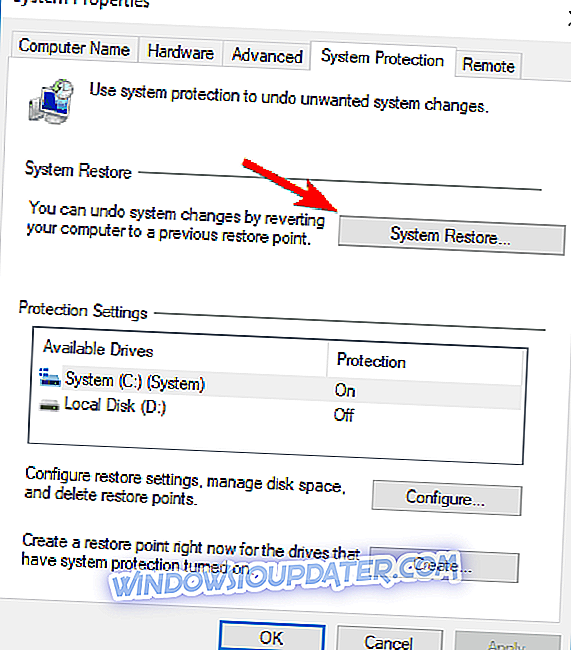
- Rozpocznie się przywracanie systemu . Kliknij przycisk Dalej .
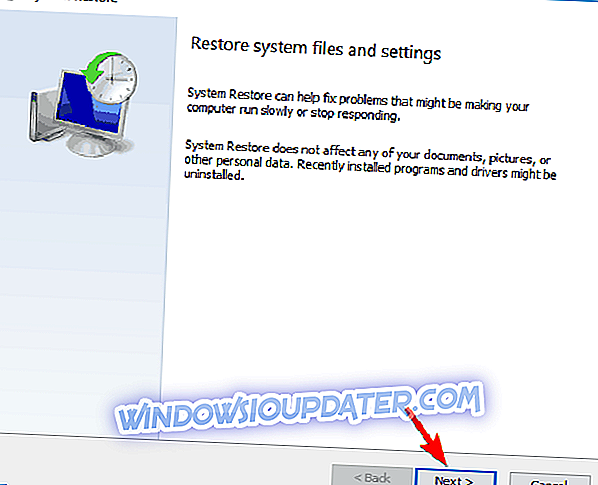
- Jeśli to możliwe, zaznacz opcję Pokaż więcej punktów przywracania . Wybierz żądany punkt przywracania i kliknij Dalej .
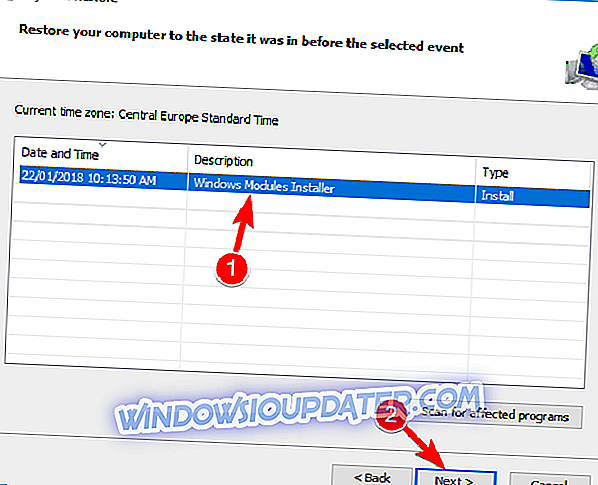
- Postępuj zgodnie z instrukcjami wyświetlanymi na ekranie, aby zakończyć proces.
Po przywróceniu systemu sprawdź, czy komunikat o błędzie nadal się pojawia.
Mamy nadzieję, że te obejścia pomogą Ci pozbyć się tego nieznośnego błędu. Ponadto powiedz nam, jakiego oprogramowania ochronnego używasz? Czy odnowiony Defender to dobry wybór?